- Stable Diffusionで高精細なイラストがつくりたい!
- どうすればもっと綺麗なイラストができるの?
- もっと描き込みを増やしたい!
Stable Diffusionのプロンプトを学んだり、高解像度補助機能などを盛り込むことである程度美しいイラストが出来るようになってきました。


Stable Diffusionを嗜み始めると、「LoRA(Low-Rank Adaptation)」という単語を目にするようになります。
追加で学習させる機能でしょ、ということでまだ先のことだと思っていましたが、このLoRAを高精細にすることも出来るんです。
そんなflat LoRAの導入方法と効果について解説します。
Stable Diffusionを始めたばかりの初心者の方はこちらの初心者ガイドも参考にしてください。

flat LoRAの導入方法
まずはflat LoRAをダウンロードします。
https://huggingface.co/2vXpSwA7/iroiro-lora/tree/main/release
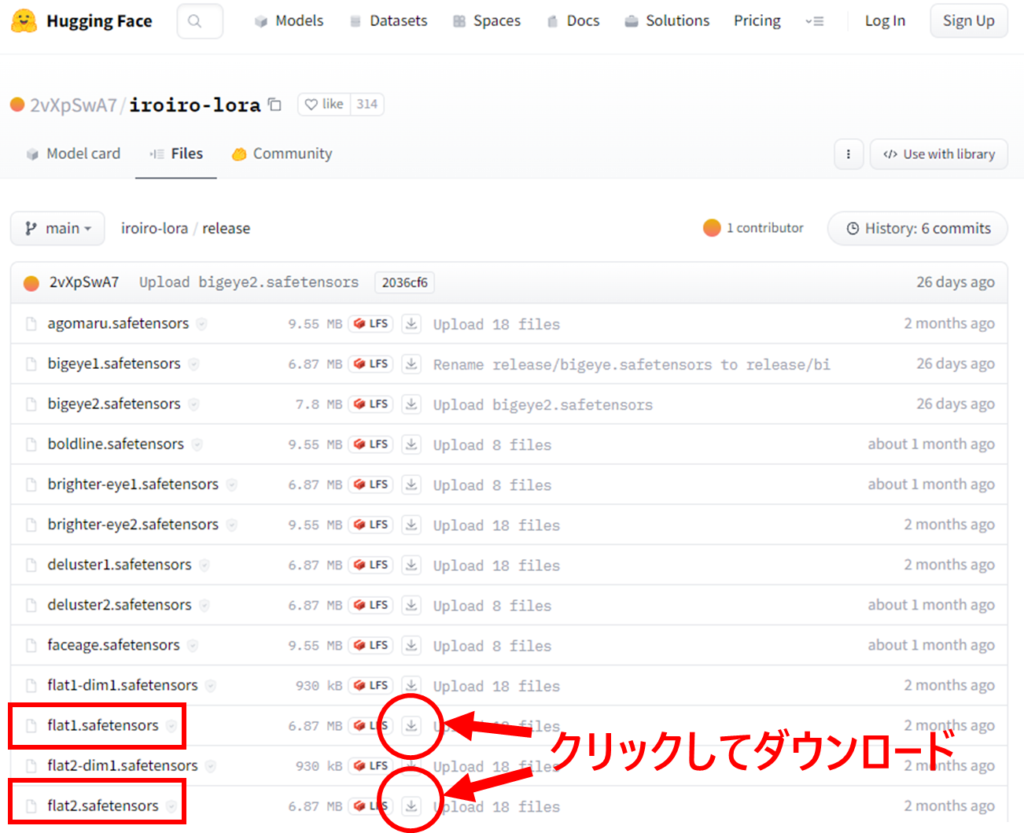
flat1.safetensorsとflat2.safetensorsをダウンロードして、webuiのmodelsにあるLoraフォルダに格納します。
web UIを起動したら、花札アイコンを押し、LoRAタブを開いたらリフレッシュボタンをクリック。
プロンプトをクリックしたら、使いたいflat LoRAをクリックします。
すると、<lora:flat2:1>と記載されるので、これを<lora:flat2:-1>と1だったのを-1に変更します。
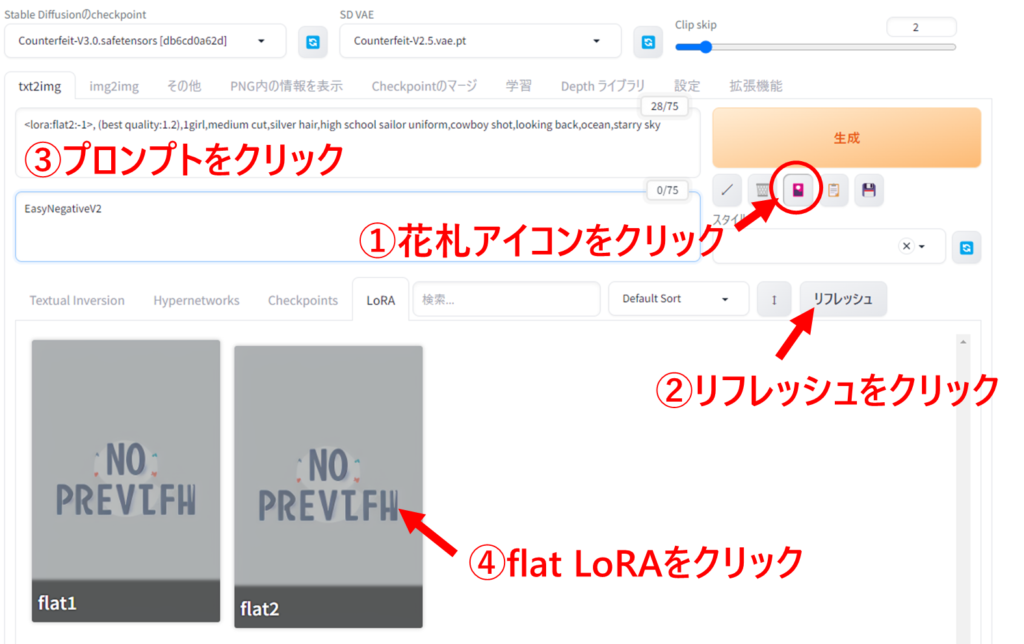
あとは生成ボタンを押すだけ。

これで導入は完了だよ
flat LoRAの効果
flat LoRAの効果を見てみます。
条件は下記です。
- Steps: 40
- Sampler: DPM++ 2M Karras
- CFG scale: 7
- Model: Counterfeit-V3.0
- Denoising strength: 0.55
- Clip skip: 2
- Hires upscale: 2
- Hires upscaler: Latent
プロンプトのコツは下記記事を参考にしてください。




flat LoRAなし


flat LoRAあり
たしかにより高精細になっていますね!
手指の部分も細部までかきこまれているのが分かります。
生成時間もぜんぜん変わらないので、導入しても損はない感じです。
さあ、flat LoRAを導入して画像を高精細にしよう!
Stable Diffusion web UIのflat LoRAの導入方法とその効果について解説しました。
flat LoRAをプロンプトに書く際の注意点は、 <lora:flat2:-1>とすること。
とてもかんたんなので、ぜひflat LoRAを試してみてくださいね。
高精細補助(Hires.fix)について詳しく知りたい方はこちらの記事を。


プロンプトのコツについて知りたい方は下記記事をご覧ください。





よき画像生成ライフを!
